Après avoir commandé le Google Cardboard il y a plusieurs semaines, nous l’avons reçu il y a plusieurs jours et après l’avoir testé, voici notre avis.
Pour ceux qui ne connaîtrait pas le Cardboard, voici son histoire et sa présentation. Il a été dévoilé au Google I/O en juin dernier. Ce produit est en faites un dispositif de réalité virtuelle réalisé en carton qui vous permet de tester la réalité virtuelle en utilisant votre smartphone comme écran.
L’idée du Google Cardboard vient de deux Français (Cocorrico !!) : David Coz et Damien Henry, deux ingénieurs salariés au Google Cultural Institute parisien. Il a été conçu sur les 20 % de temps libre dont dispose chaque Googler.
Le kit est fourni avec un carton, deux lentilles, un élastique, un aimant et un velcro. Vous aurez bien sûr aussi besoin de votre smartphone. Pour savoir s’il est compatible, visitez ce lien qui liste les smartphones compatibles. Pour notre test, nous avons utilisé un Nexus 5.
Pour monter notre carton, ce n’est pas compliqué car tout est déjà pré-découpé. Sur le modèle que Google a distribué au Google I/O, le modèle d’emploi était même présent sur le carton. Sur notre modèle, ce n’était pas le cas,mais le montage n’est pas très compliqué.
Voici un GIF extrait de la page de présentation du Google Cardboard qui explique le déroulement du montage.
Sur la même page, Google liste les matériaux qu’il faut utiliser, des matériaux qui, exceptés les lentilles, ne sont pas vraiment pas compliqués à obtenir:

Quand on utilise le Google Cardboard pour la première fois, on est vraiment bluffé par l’immersion. C’est magique, on a quasiment l’impression d’être au milieu de la scène, surtout si on l’utilise avec un casque ou des écouteurs pour l’immersion sonore et qu’on l’utilise dans une pièce sombre. La qualité de l’immersion peut aussi dépendre de la qualité de votre écran, les écrans AMOLED étant plus adaptés d’après plusieurs avis, et de vos lentilles.
L’autre élément intéressant est l’utilisation du magnétomètre présent dans votre smartphone pour remplacer le toucher sur l’écran tactile par un mouvement de l’aimant présent sur le côté du Cardboard. Cette petite astuce améliore grandement l’ergonomie et l’on s’habitue en quelques minutes à l’utiliser.
Pour commencer à l’utiliser, le mieux est d’installer l’application officielle disponible sur le Play Store.
Avec cette application vous pourrez tester plusieurs animations:
• Earth : Voler sur Google Earth.
• Tour Guide : Visiter le palais de Versailles avec un guide local..
• YouTube : Voir plusieurs vidéos sur un écran géant. Vous lancez une vidéo en la fixant.
• Exhibit : Observer des objets culturels en 3 dimensions.
• Photo Sphere : Regarder les photo sphères que vous avez réalisé.
• Street Vue : Street View à travers Paris.
• Windy Day : L’histoire d’une souris et de son chapeau que l’on suit dans ce dessin animé où l’on peut naviguer et découvrir.
Durant notre test, nous avons aussi essayé de nombreuses applications pour voir les possibilités du produit, en voici la liste:
- Premièrement, le Chrome Experiment réalisé par Google qui se compose de différents jeux et mini-applications. Après l’application Cardboard c’est la seconde application que nous vous conseillons.
- London VR. Avec cette application vous pourrez visiter la ville de Londres et ses nombreux monuments.
- Dodocase VR, une application qui va vous permettre de découvrir les applications fonctionnant avec le Google Cardboard.
- Orbulus for Cardboard: Avec cette application, vous pourrez visiter plusieurs dizaines de lieux à travers le monde.
- Cardboard Catapult, un des seuls jeux pour le Google Cardboard. Le design n’est vraiment pas jolie mais ce jeu se démarque des autres applications qui sont plus des applications pour se déplacer dans un lieu.
- Dive 360 Speedflying. Si vous êtes avides de sensations fortes, cette application est pour vous.
- Dive City RollerCoaster : Montagnes russes + Google Cardboard.
- Tuscany Dive, Visiter une maison avec un jardin. Si vous fixer un endroit, vous avancez vers cet endroit.
Il existe des dizaines et des dizaines d’applications mais elles se ressemblent toutes beaucoup. Le but est très souvent de se déplacer dans un lieu. A part les applications de Google et une ou deux autres applications, les applications pour le Google Cardboard ne sont pas très utiles, possèdent souvent des graphismes de mauvaise qualité, des publicités,…, ce qui est vraiment dommage car même si la qualité des lentilles ne permet pas de faire des applications dignes de l’Oculus Rift, les possibilités sont quand même nombreuses.
Conclusion
Le Google Cardboard ne remplacera absolument pas l’Oculus Rift ou un autre casque de réalité virtuelle et ce n’est pas son but. Google a voulu ici montrer que l’on peut essayer un casque de réalité virtuelle en le fabriquant soi-même avec des matériaux faciles à trouver et peu cher. Si vous voulez aller plus loin dans la réalité virtuelle et ne pouvez pas vous payer un Oculus Rift, Archos a lancé une “version haut-de-gamme” du Google Cardboard, c’est-à-dire que c’est toujours le smartphone qui sert d’écran. Sinon le Carl Zeiss VR One est un casque de réalité virtuelle disponible et que nous avons présenté. La réalité virtuelle a encore de beaux jours devant elle et Stuffi suivra attentivement les évolutions à venir.
Le Google Cardboard est disponible sur Amazon. Si vous voulez réaliser une application pour le Google Cardboard vous pouvez la présenter sur le forum.
- Rapport Qualité/Prix
- Compatibilité
- Performance
- Utilité
- Application
L’extrait
Le Google Cardboard est vraiment bien pensé et le monter puis l’utiliser est vraiment simple. Si vous voulez essayer la réalité virtuelle, c’est le meilleur produit que vous pouvez acheter à un très bon rapport qualité-prix. Le principal défaut de ce produit, ce sont les applications. Aucune application n’est encore très utile et il faudra donc attendre que des développeurs réalisent des applications comme on peut en retrouver sur l’Oculus Rift par exemple.

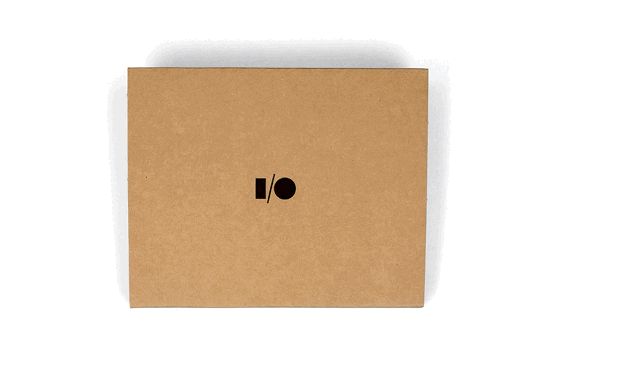



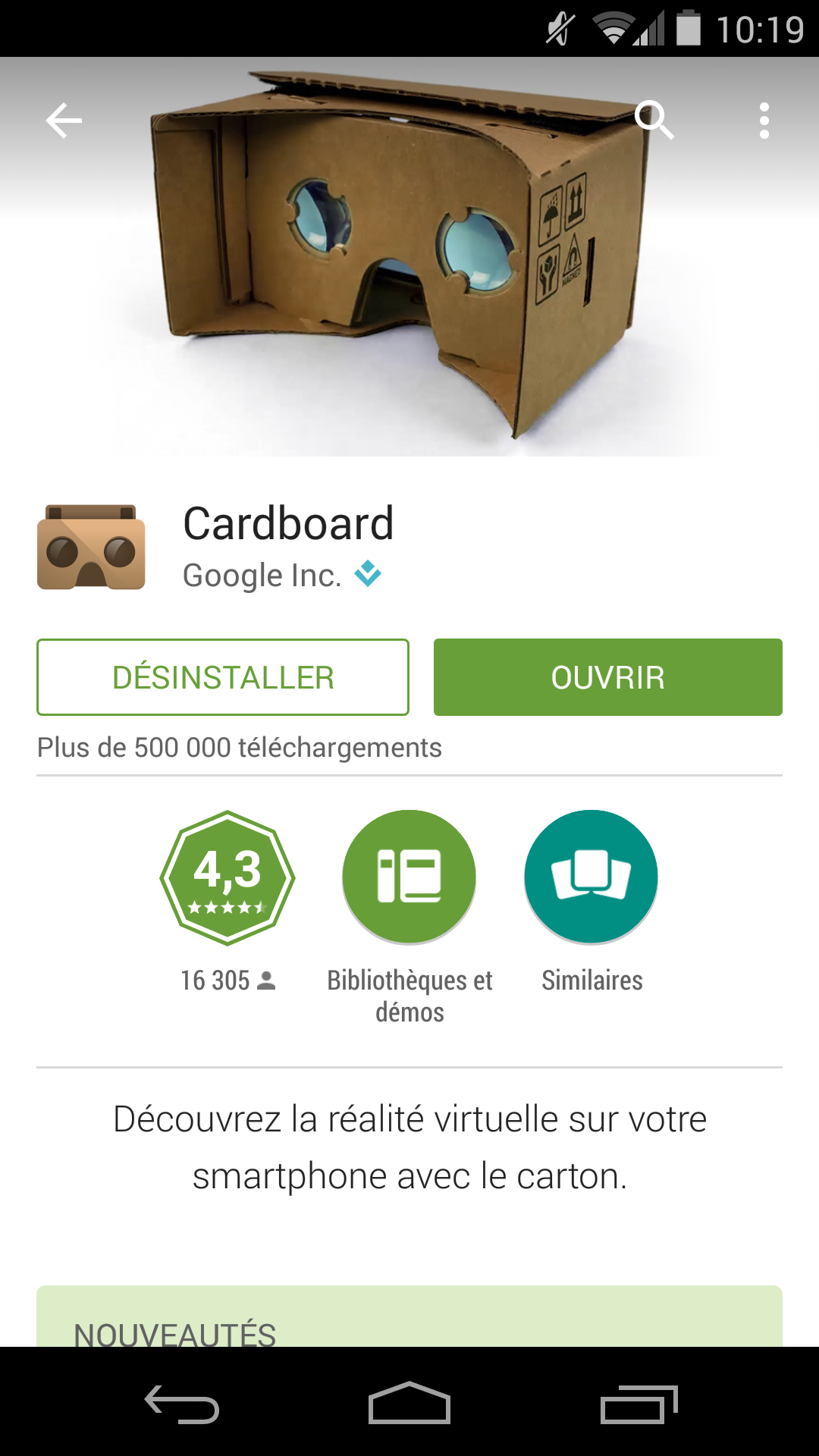
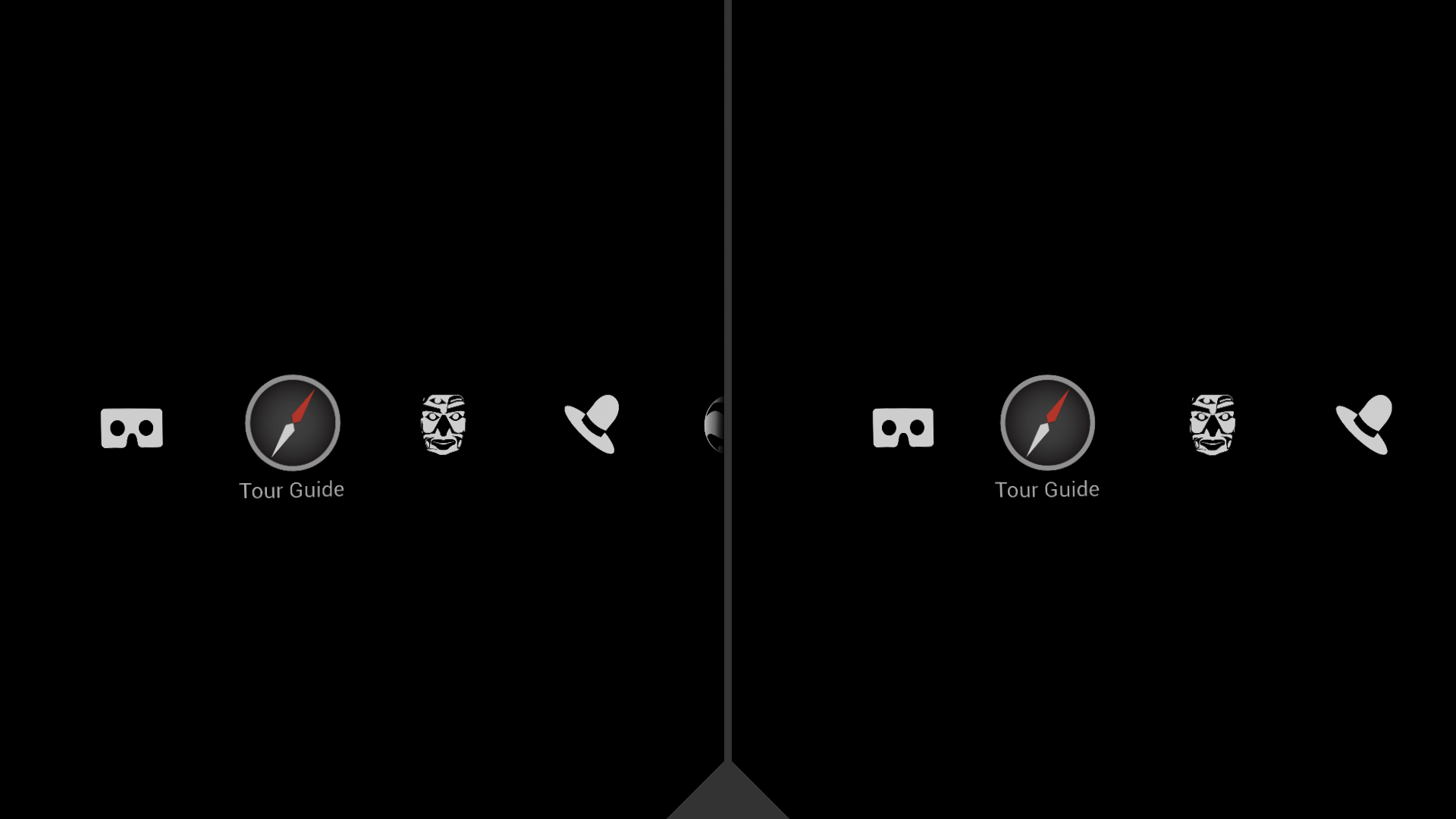
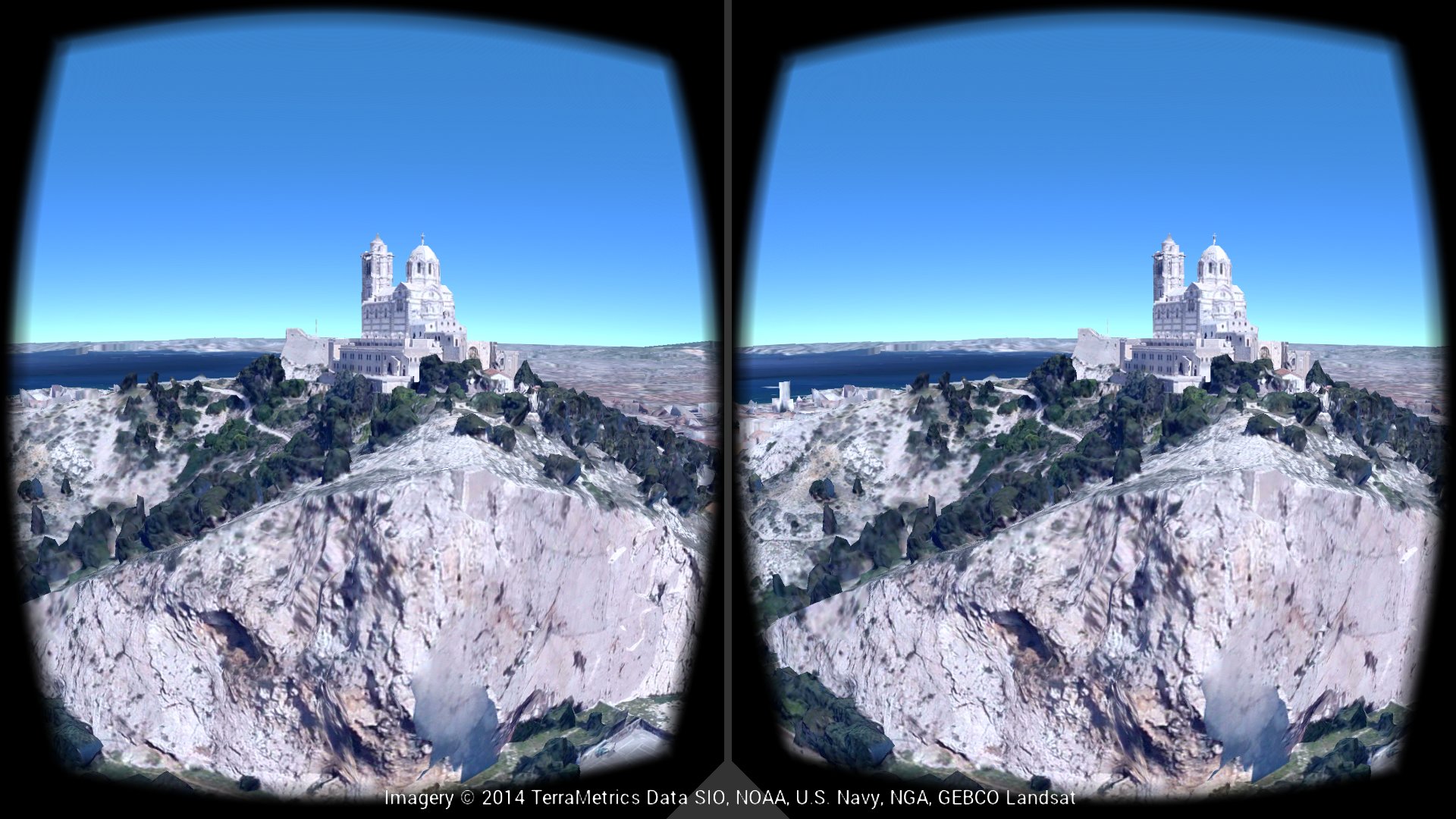
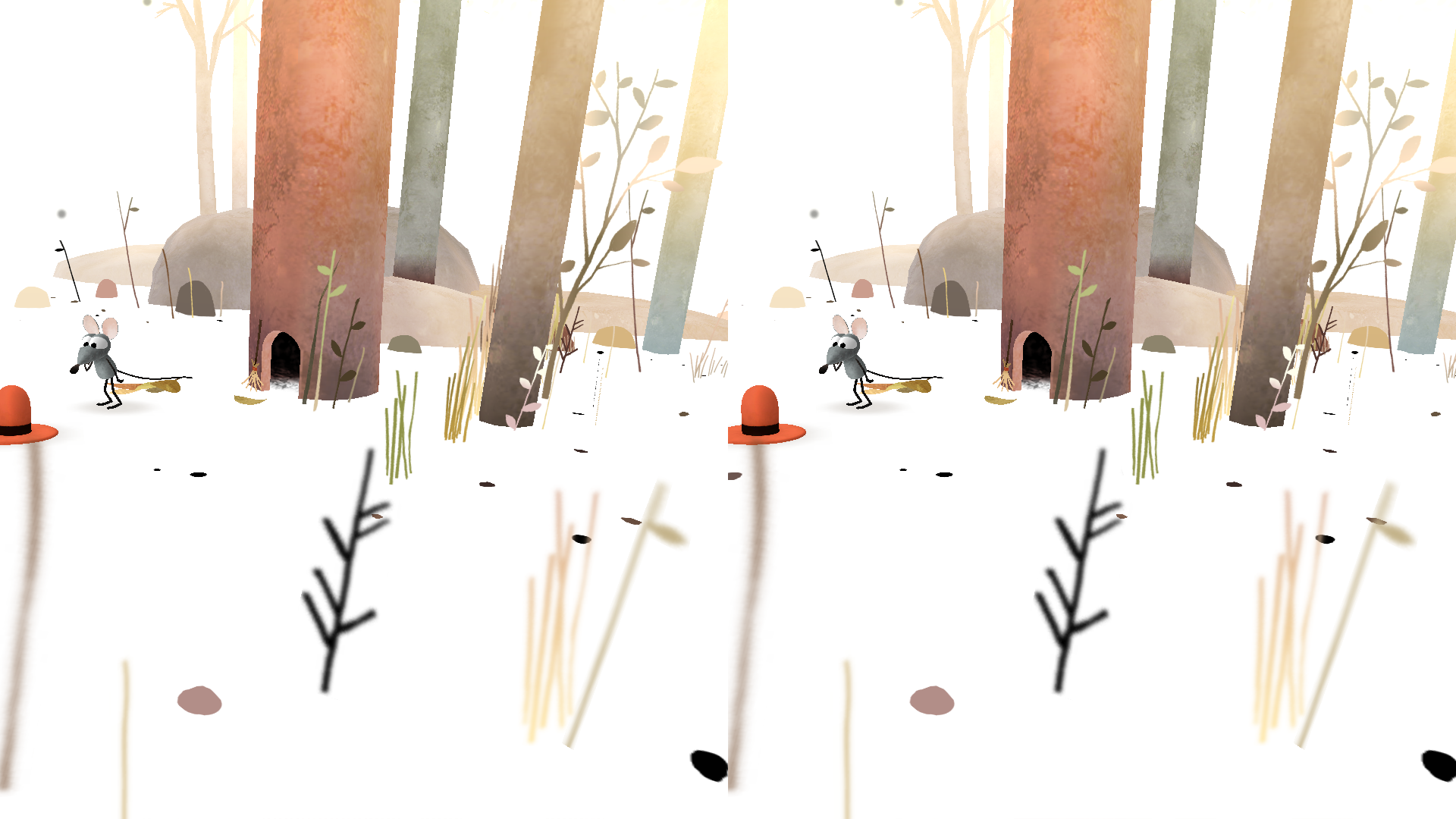
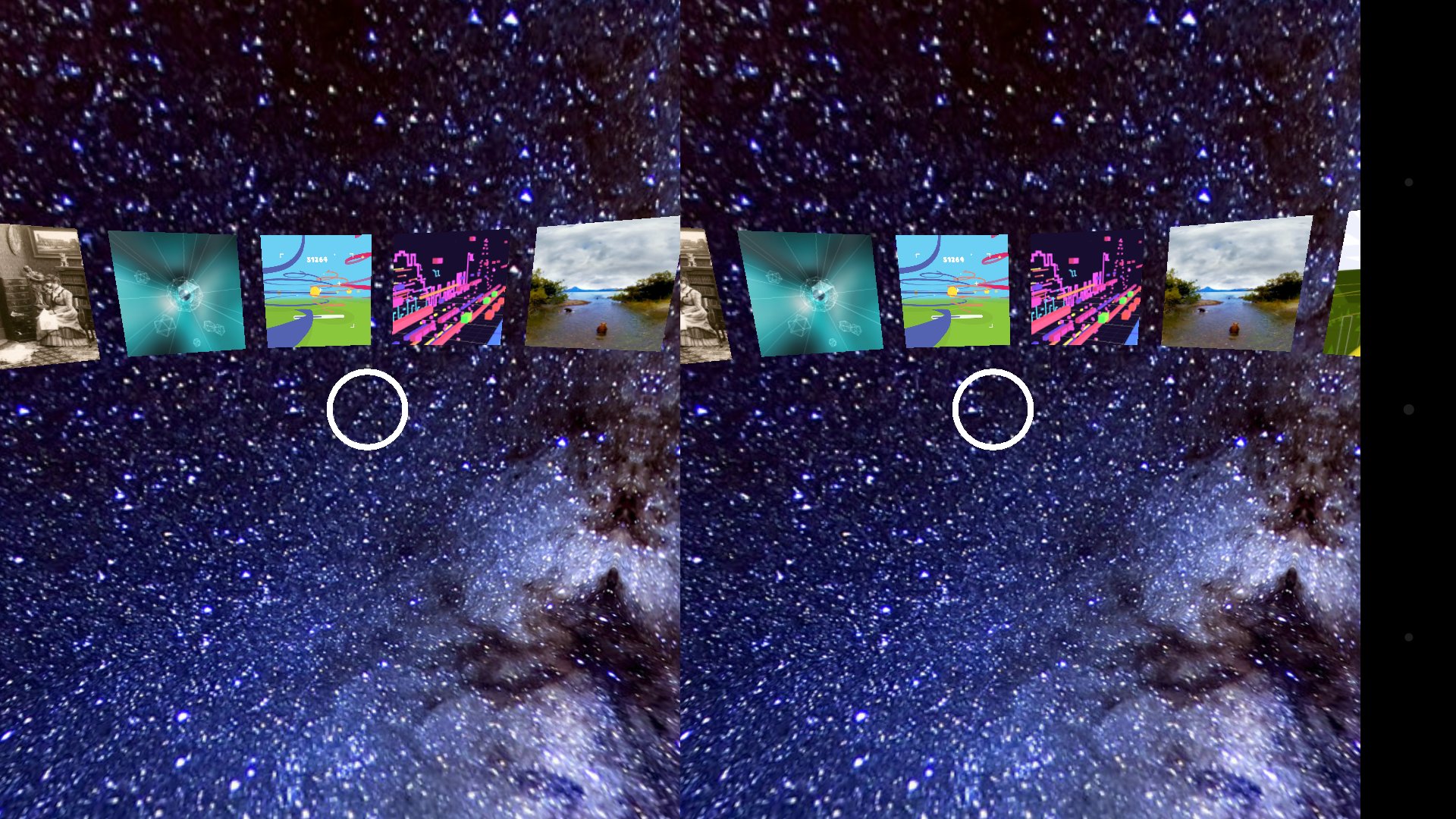
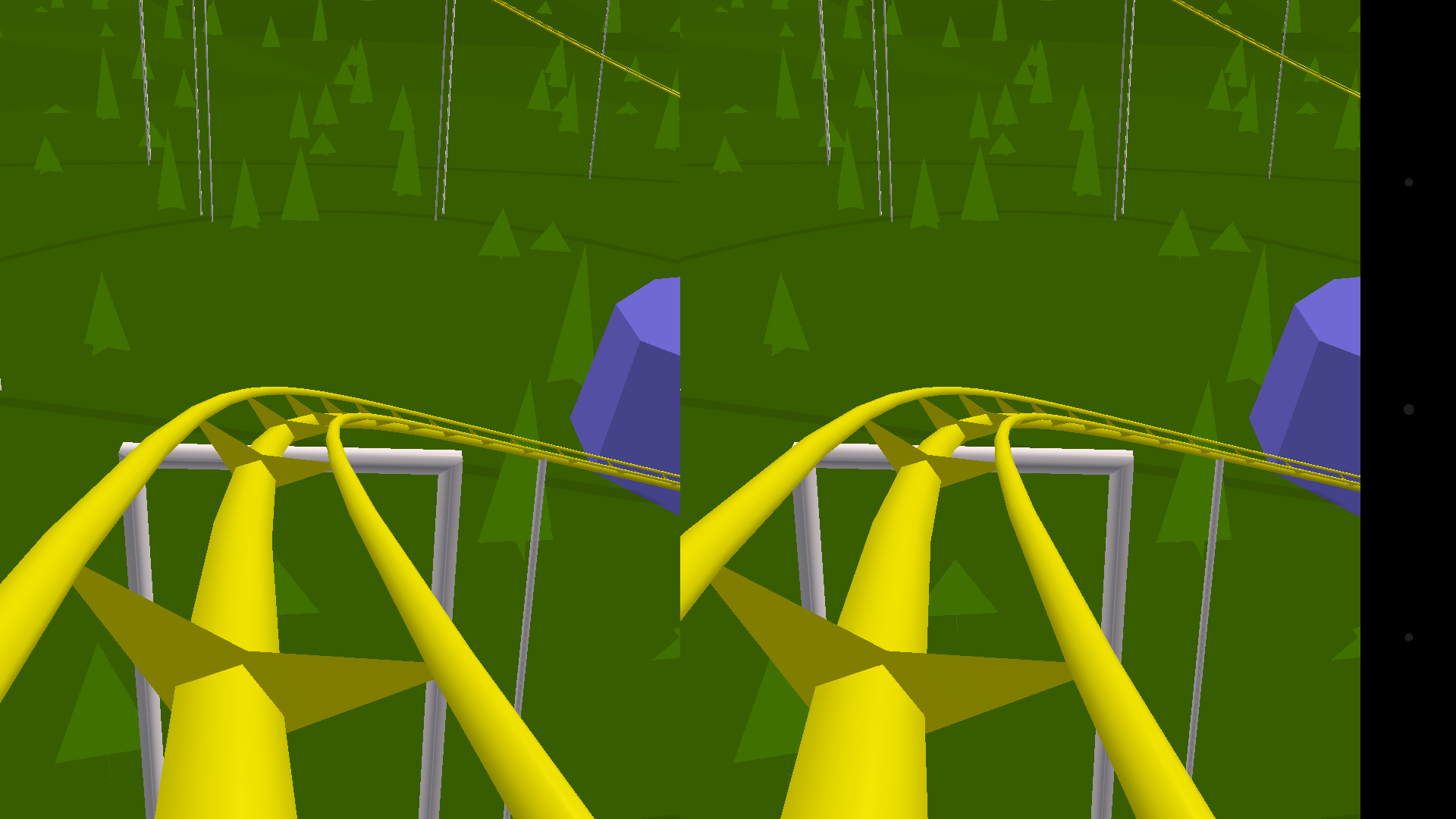
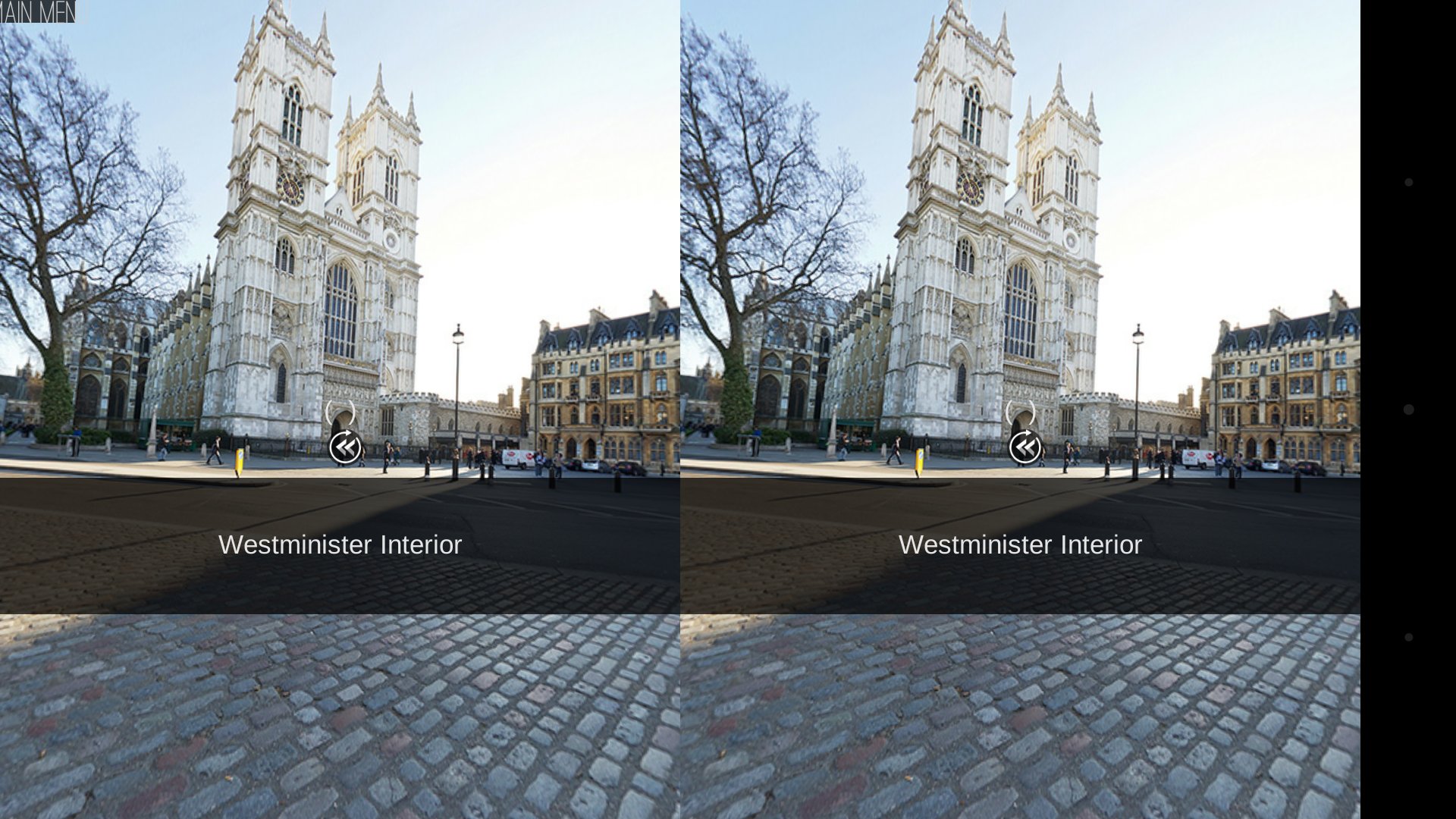
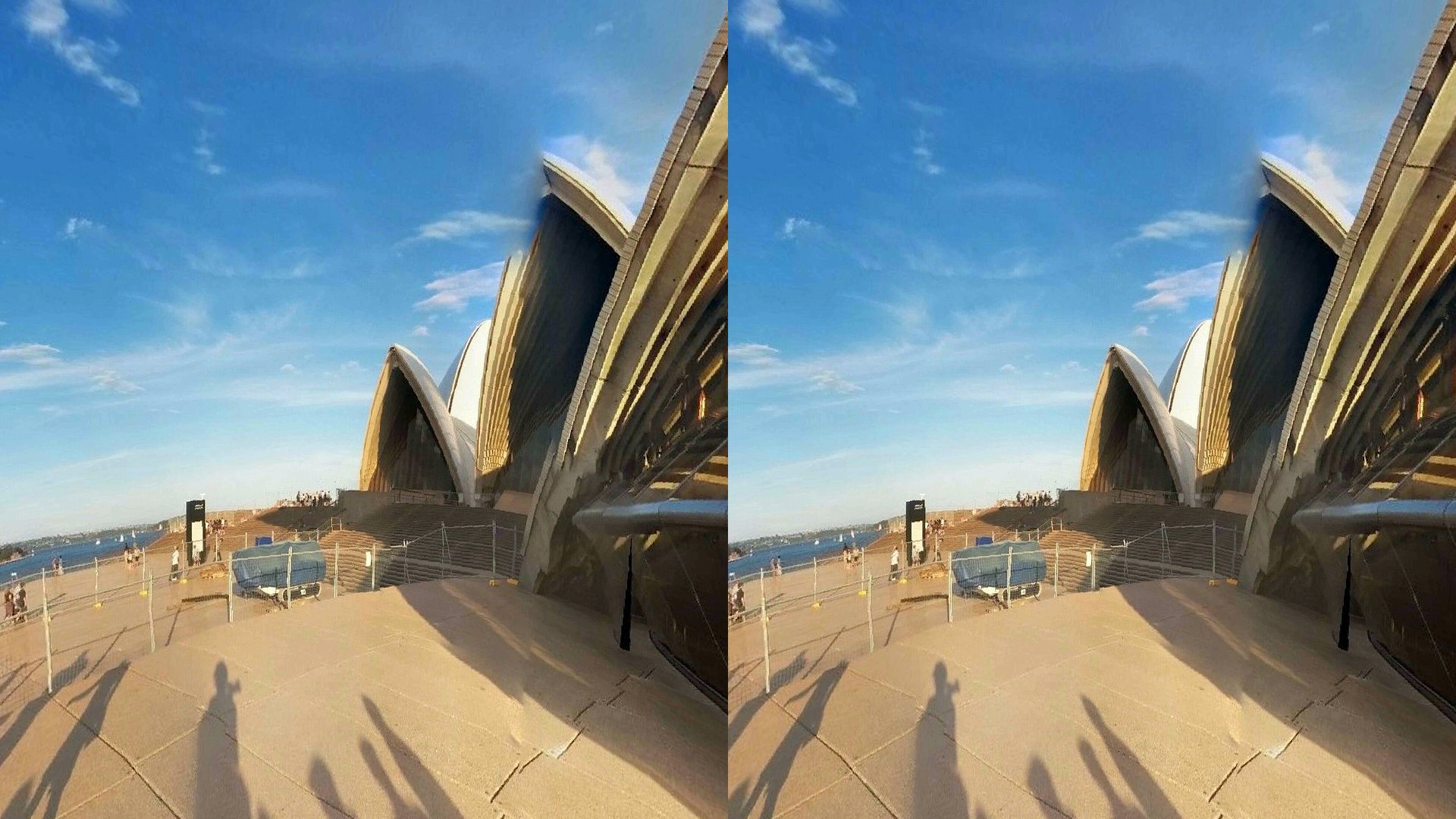




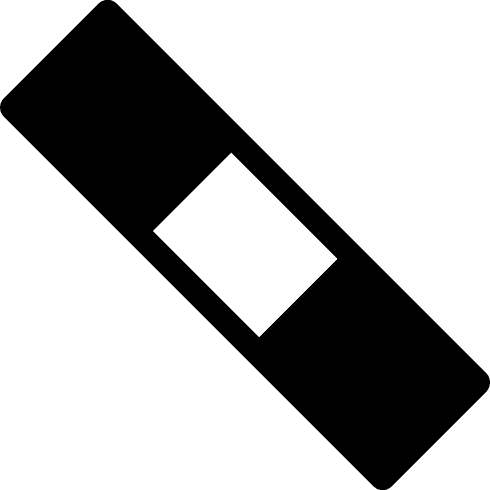 Bracelets connectés
Bracelets connectés Montres connectées
Montres connectées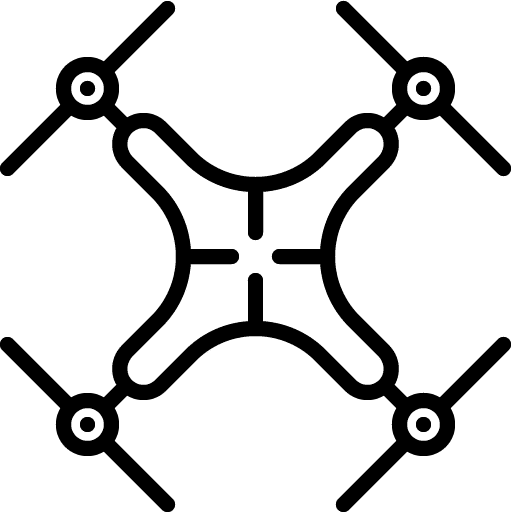 Drones
Drones Casques Bluetooth
Casques Bluetooth Casques VR
Casques VR Enceintes Connectées
Enceintes Connectées
Ajouter un commentaire